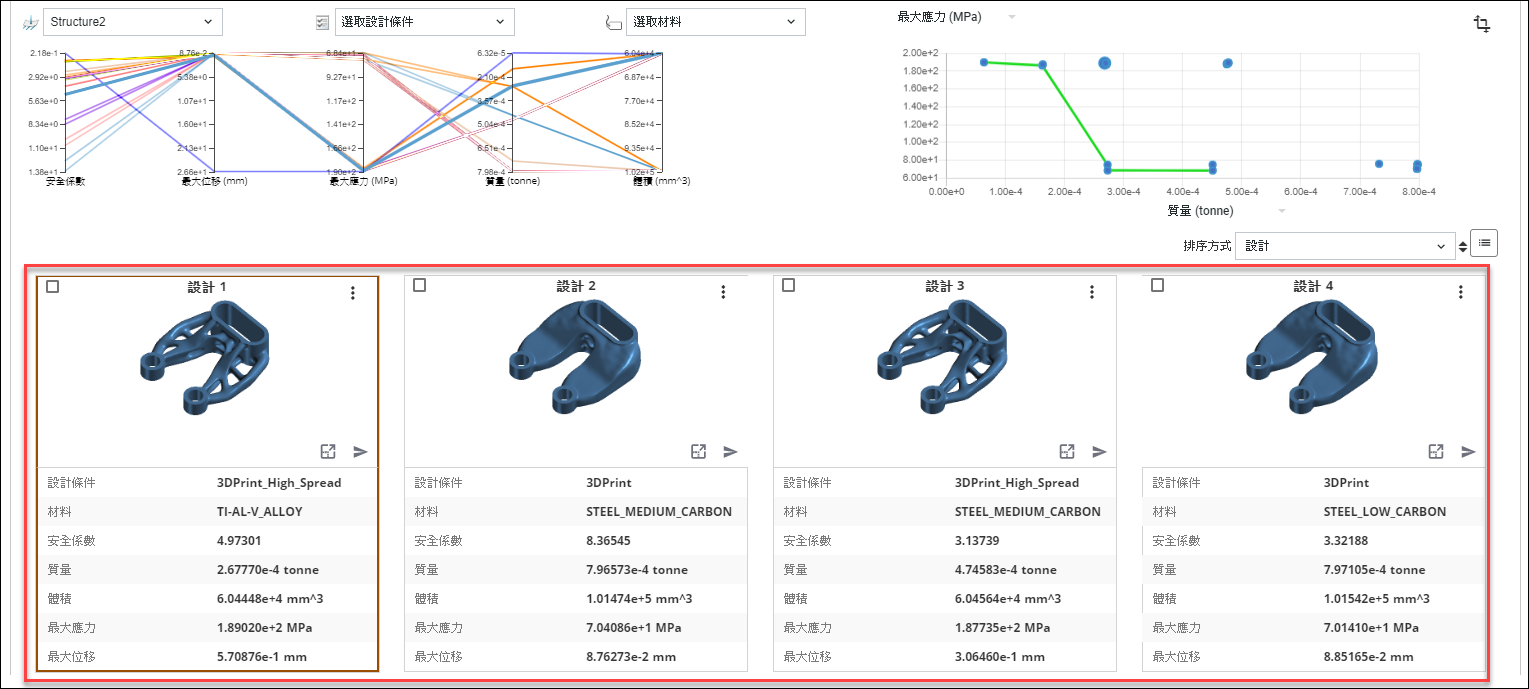產生設計
您可依照下列方式利用已上載的研究產生設計:
1. 在「設定樹」中,執行下列操作:
◦ 選取一或多個設計條件。如此也會選取與所選設計條件相關聯的所有材料。
◦ 選取與不同設計條件相關聯的一或多個材料。
標題面板會顯示下列資訊:
◦ 「要產生的設計」(Designs to generate) - 在成功計算結果之後將會產生的設計數。
◦ 「預估點數」(Credits estimated) - 預估在成功計算結果後會消耗的點數。
◦ 「可用點數」(Credits available) - 可用於您消費的點數。請確保您有足夠的點數可用於此操作。
2. 按一下「產生」(Generate)。即會開始產生設計。
在「設計」(Designs) 標籤中,最下方的表格會列出要產生的所有設計。產生設計時,會顯示進度列。
按一下「停止」(Stop) 可停止產生所有設計。欲選擇性地繼續產生設計,請按一下與表格中設計相關的  ,然後按一下「繼續」(Resume)。
,然後按一下「繼續」(Resume)。
 ,然後按一下「繼續」(Resume)。
,然後按一下「繼續」(Resume)。表格中的設計文字會以顏色標示,如下所示:
文字顏色 | 意義 |
|---|---|
橘色 | 設計產生流程已停止。 |
紫色 | 設計產生流程已繼續。 |
紅色 | 設計產生流程失敗。 |
黑色 | 設計產生流程已成功完成。 |
在「設定」(Setup) 標籤中,「設定樹」節點旁邊的圖像會以顏色標示,如下所示:
圖像 | 意義 |
|---|---|
 | 設計產生流程正在執行中。 |
 | 設計產生流程已停止。 |
 | 設計產生流程已繼續。 |
 | 設計產生流程失敗。 |
無圖像 | 設計產生已成功完成。 |
當所有設計都成功產生後,研究狀況會變更為「已完成」(FINISHED)。最下方的表格會列出所有產生的設計及其詳細資訊。若您在表格中選取一個設計,其預覽會顯示在預覽面板中。
下圖顯示了「設計」(Design) 標籤的清單檢視:
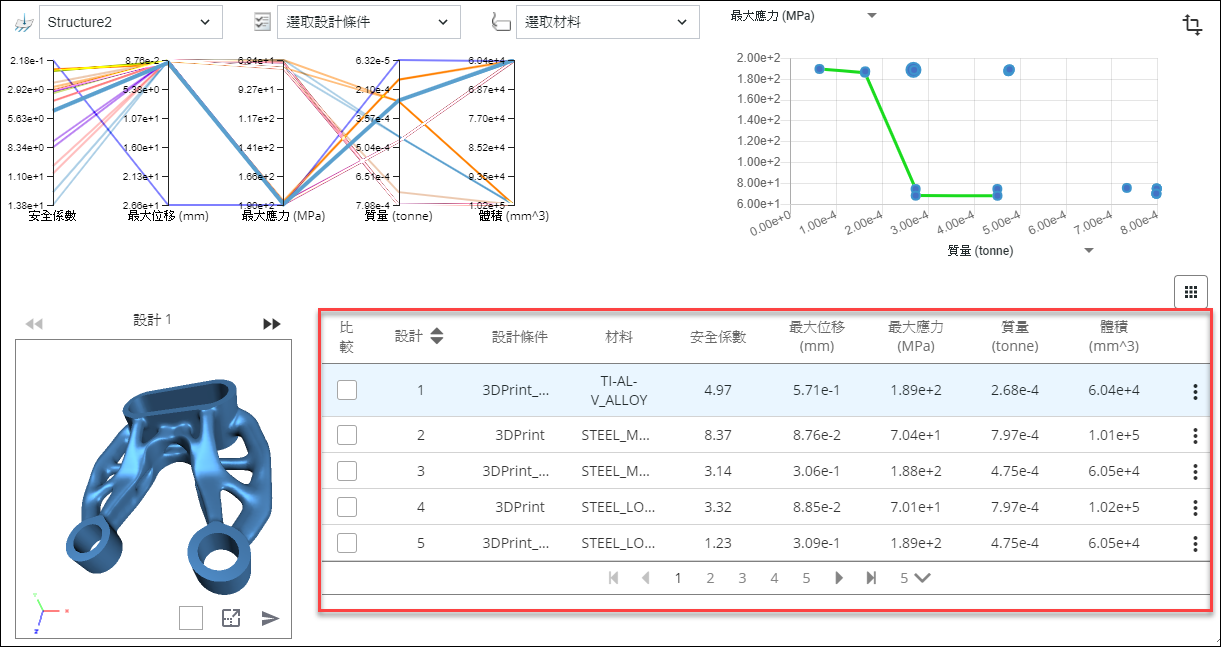
依預設,設計會以清單檢視的方式顯示。按一下  可轉換為網格檢視。按一下
可轉換為網格檢視。按一下  可轉換回清單檢視。
可轉換回清單檢視。
 可轉換為網格檢視。按一下
可轉換為網格檢視。按一下  可轉換回清單檢視。
可轉換回清單檢視。下圖顯示了「設計」(Design) 標籤的網格檢視: